Avant d’entrer dans les détails, expliquons d’abord que vous tous, passionnés d’Android, n’avez rien à craindre, car cet article n’a rien à voir avec les produits Apple. La rivalité entre ces deux plates-formes devient parfois très vive, nous avons donc dû tout d’abord clarifier cela. Ce tutoriel vous montrera comment changer l’adresse MAC sur votre appareil Android.
Cherchez-vous des moyens d’usurper l’adresse MAC sur les téléphones Android? Voici comment procéder en quelques étapes simples.
Une adresse Media Access Control (adresse MAC) est un identifiant unique à 12 caractères attribué à un matériel spécifique tel que la carte réseau de votre appareil WiFi. En termes simples, une adresse MAC peut être utilisée pour identifier de manière unique votre téléphone Android sur Internet ou le réseau local.
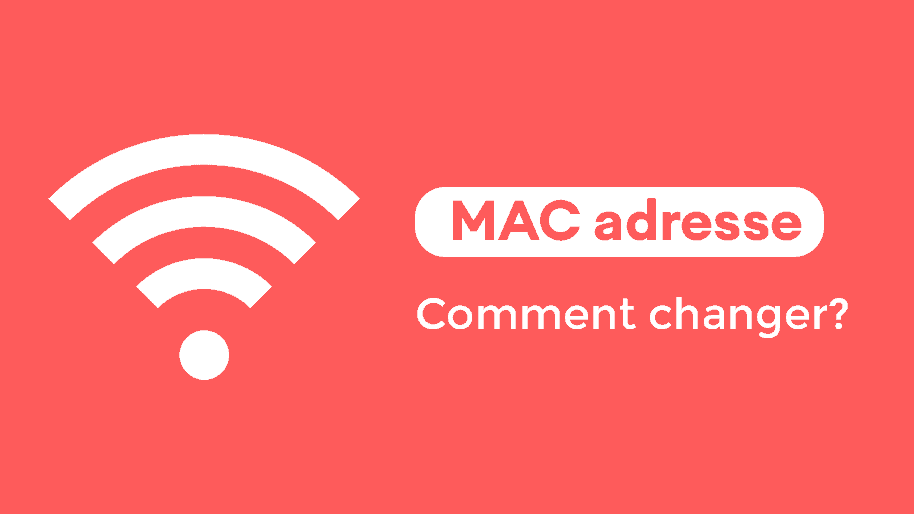
Qu’est-ce que l’adresse MAC?
L’adresse MAC ou l’adresse Media Access Control est une adresse unique attribuée à l’interface réseau d’un périphérique. Sur votre smartphone ou tablette Android, les cartes réseau telles que celles pour WiFi, Bluetooth, etc. auront des adresses MAC uniques qui leur seront attribuées. Ces adresses sont utilisées pour identifier de manière unique les périphériques sur un réseau. Alors que l’adresse IP est attribuée par des interfaces réseau telles que des routeurs, les adresses MAC sont fixes pour les appareils et sont attribuées par le fabricant, codées en dur dans le matériel réseau que l’appareil utilise. Cependant, bien que la modification de l’adresse MAC d’un appareil ne soit possible que si vous remplacez le matériel réseau lui-même, il existe des moyens de tromper le système d’exploitation en diffusant une adresse MAC différente sur le réseau.
Pourquoi le changer?
La raison la plus importante pour le changer est la confidentialité. Comme mentionné précédemment, lorsque vous êtes connecté à un réseau Wi-Fi, votre appareil peut être identifié à l’aide de votre adresse MAC. Cela permet à une troisième personne (potentiellement un pirate) d’accéder à votre appareil. Ils peuvent utiliser vos informations personnelles pour vous arnaquer. Vous êtes toujours à risque de divulguer des données privées lorsque vous êtes connecté au Wi-Fi public comme à l’aéroport, dans les hôtels, les centres commerciaux, etc.
Permettez-moi de répondre à cette question en détail. Regardez, la confidentialité est importante de nos jours et grâce à l’adresse MAC, on peut facilement suivre votre appareil. C’est pourquoi les utilisateurs souhaitent souvent changer leur adresse MAC après avoir acheté un smartphone.
De plus, si vous vous connectez au réseau WiFi public plus souvent, il devient important de changer l’adresse MAC à intervalles réguliers. Il y a en fait beaucoup de raisons derrière le changement d’adresse MAC, mais parmi toutes celles-ci, la confidentialité est la plus importante.
Comment modifier l’adresse MAC sans racine?
Si votre appareil Android est enraciné, vous pouvez facilement modifier l’adresse MAC de l’appareil, mais que faire si ce n’est pas? Ne vous inquiétez pas, nous avons un truc pour changer l’adresse MAC sans enraciner votre appareil Android. Pour modifier l’adresse MAC de façon permanente, vous devrez enraciner votre appareil. Toutefois, si vous voulez simplement le faire changer temporairement, vous n’avez pas besoin d’enraciner votre appareil. Mais avant de passer à la modification du MAC, laissez-nous voir comment pouvez-vous rechercher votre adresse MAC. Je recommande fortement de noter simplement votre adresse MAC avant de commencer à expérimenter sur elle. Vous devez également connaître le nom de la connexion, pour obtenir tout le temps suivre les étapes ci-dessous:
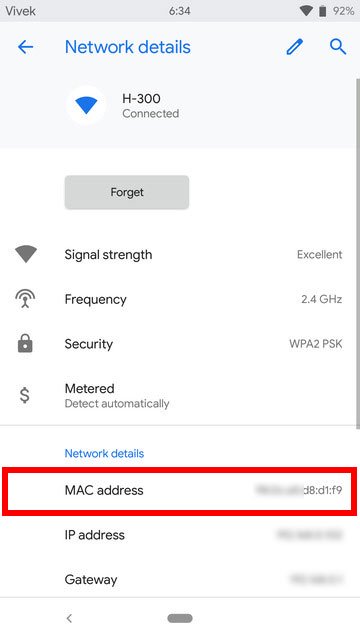
- Tout d’abord, obtenez l’adresse MAC de l’appareil Android. Cela peut être fait en suivant les procédures mentionnées ci-dessus.
- Notez l’adresse MAC de l’appareil, puis téléchargez Android Terminal Emulator depuis Google Play Store.
- Ouvrez l’application, puis tapez la commande: «lien ip».
- L’écran sera rempli de nombreuses informations avec l’adresse MAC. Rappelez l’adresse MAC qui avait été notée et recherchez-la sous «lien / éther» pour chaque cas.
- Habituellement, le lien qui correspond à l’adresse MAC est le nom de la connexion. Pour. La plupart des appareils Android sont soit «eth0» soit «wlan0».
- Tapez maintenant la commande suivante: ip link set wlan0 address XX: XX: XX: YY: YY: YY, où wlan0 est le nom de l’interface et XX: XX: XX: YY: YY: YY est l’adresse MAC personnalisée comme requis par l’utilisateur.
- C’est tout. L’adresse MAC sera temporairement modifiée. Cependant, une fois l’appareil redémarré, l’adresse MAC reviendra automatiquement à celle d’origine.
Comment modifier l’adresse MAC avec Root?
Notez que cette méthode ne fonctionne que sur les appareils Android rootés. La deuxième chose dont vous avez besoin pour que cette méthode fonctionne, à part la racine, est Busybox. Vous pouvez facilement installer Busybox sur votre téléphone Android rooté avec l’application BusyBox:
Ouvrez simplement BusyBox, appuyez sur ‘Installer’ et vous êtes prêt à partir. Si Busybox est déjà installé sur votre appareil, ignorez simplement ces étapes.
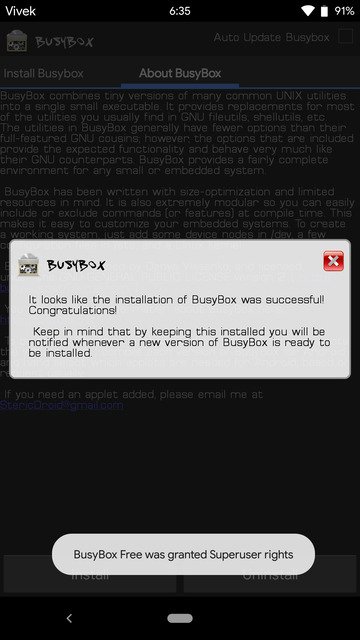
ChameleMAC est une application qui fonctionne avec un accès root et n’est pas disponible sur le Google Play Store, car elle enfreint manifestement certaines directives. Google ne peut pas héberger activement des applications qui permettent aux utilisateurs de modifier les adresses MAC. Vous n’aurez donc qu’à l’installer un APK. Vous pouvez télécharger l’APK à partir du lien ci-dessous. Cette application ne fonctionne également que si vous avez un appareil alimenté par une puce MediaTek.
- Si vous le faites, téléchargez et installez l’APK d’en haut et lancez l’application.
- Accordez des autorisations root à la demande. Comment changer l’adresse MAC sur les appareils Android
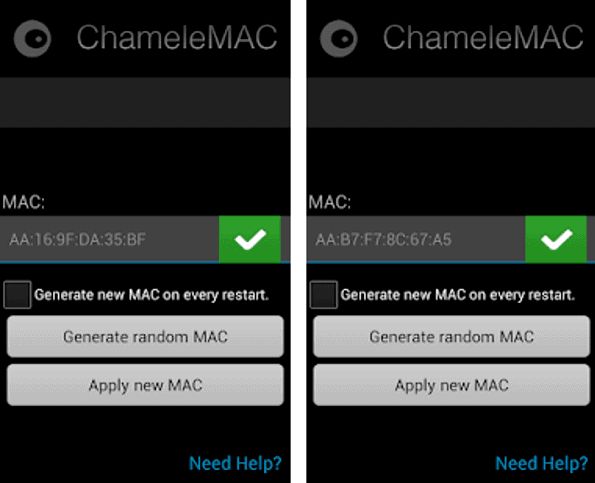
- Il n’y a pas grand-chose à voir avec l’application. Vous voyez tout de suite un champ de saisie de texte avec deux boutons en dessous. L’un des boutons indique Générer un MAC aléatoire tandis que l’autre indique Appliquer un nouveau MAC.
- Saisissez la nouvelle adresse MAC dans le champ de texte et appuyez sur Appliquer un nouveau MAC ou appuyez sur le bouton Générer un MAC aléatoire si vous voulez une adresse MAC aléatoire.
- Dans la boîte de confirmation qui apparaît, appuyez sur Modifier pour modifier l’adresse MAC.
Cette méthode modifie votre adresse MAC de façon permanente à moins que vous ne la remettiez manuellement à ce qu’elle était.
Utilisation de l’émulateur de terminal
Vous devriez avoir un appareil Android enraciné si vous souhaitez utiliser cette méthode particulière pour changer l’adresse de l’appareil. Plus important encore, vous devez installer deux applications distinctes sur votre appareil – Terminal Emulator et Busybox. Une fois ces opérations terminées, vous pouvez suivre les étapes ci-dessous.
- Vous devez lancer l’application Terminal Emulator sur l’appareil Android.
- Dans la fenêtre Terminal, vous devez entrer la commande suivante. Appuyez sur Entrée après cela.
SU- Maintenant, l’application vous invite à garantir un accès root et vous devez l’approuver si vous souhaitez continuer.
- Bientôt, vous pourrez voir l’adresse MAC d’origine de l’appareil. Afin de changer la même chose, vous devez entrer la commande suivante.
busybox ifconfig eth0 comment éther XX: XX: XX: XX: XX: XX- Assurez-vous de saisir la nouvelle adresse MAC de l’appareil à la place de XX: XX: XX: XX: XX: XX. Comme nous l’avons dit, il y aura 12 caractères au total.
- Une fois que vous avez terminé, entrez la commande suivante,
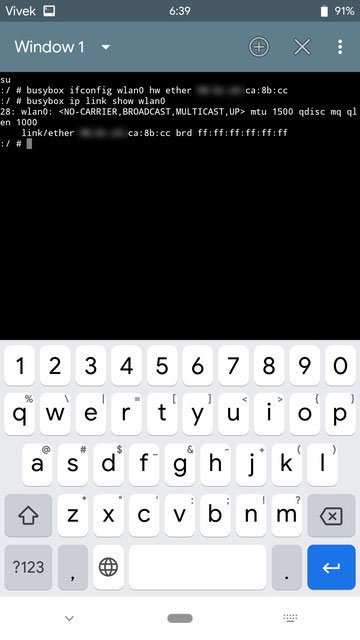
busybox iplink show eth0Eh bien c’est ça. Vous avez réussi à modifier l’adresse MAC de votre téléphone Android avec enracinement. Si vous souhaitez le faire sans enracinement, lisez la suite.
C’est le meilleur tutoriel de travail pour changer votre adresse MAC sur votre appareil Android. Continuez à visiter notre site.